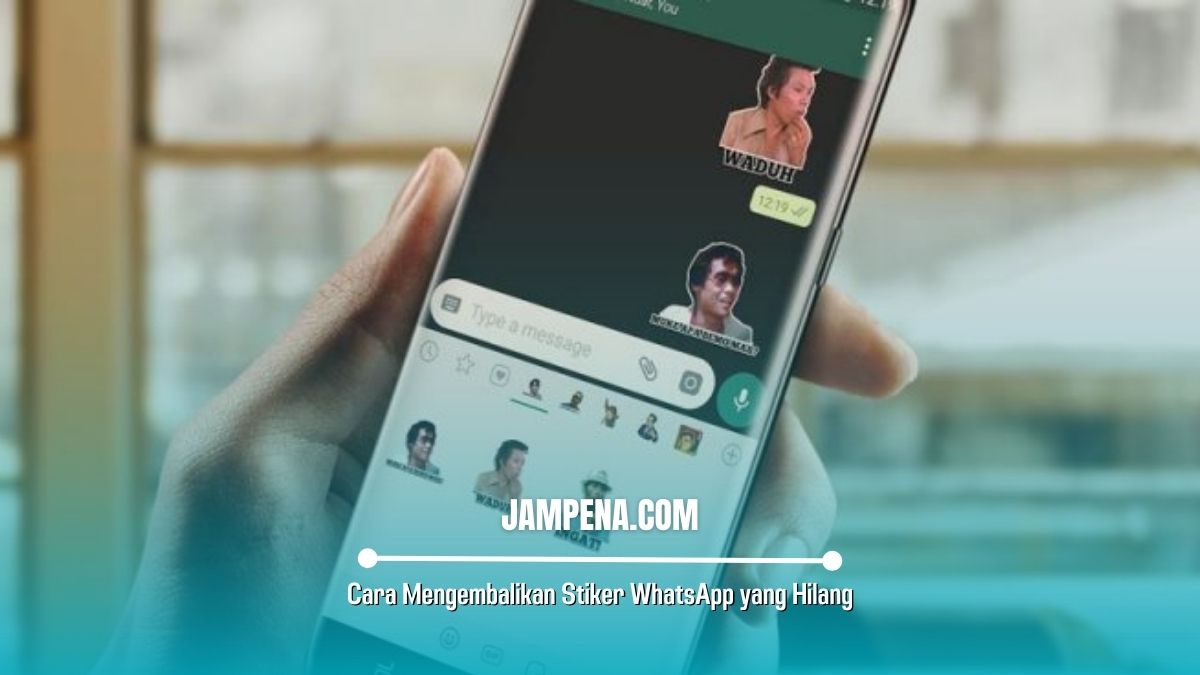Sebagian dari Kamu mungkin pernah kehilangan stiker WhatsApp. untuk mengembalikannya, Kamu bisa simak cara mengembalikan stiker WhatsApp yang hilang di bawah ini.
Di tulisan artikel ini, Kamu akan membahas tentang beberapa cara yang dapat membantumu mengembalikan stiker WhatsApp yang hilang.
Saat ini WhatsApp merupakan sebuah aplikasi pesan instan yang tentunya sangat populer yang digunakan di seluruh dunia.
Aplikasi WhatsApp ini memungkinkan Kamu para pengguna nya untuk berkomunikasi dengan mudah dan tentu cepat juga melalui pesan teks, suara, dan video.
Selain itu, WhatsApp juga memiliki fitur panggilan suara dan video yang akan memudahkan Kamu untuk melakukan panggilan dengan teman atau kerabat dari jarak jauh.
Adapun salah satu fitur yang populer di WhatsApp ini yitu stiker. Stiker WhatsApp ini merupakan gambar atau animasi pendek yang dapat digunakan untuk mengungkapkan perasaan atau emosi secara viusual dalam percakapan di WhatsApp.
Fitur stiker juga sangat populer di kalangan para pengguna WhatsApp, hal itu karena sudah memberikan cara yang lebih kreatif dan lucud alam berkomunikasi dengan teman atau kerabat terdekat.
Stiker WhatsApp ini tentu akan memberikan pengalaman yang lebih menyenangkan saat berkomunikasi dengan teman dan kerabat.
Jika dibandingkan dengan emotikon biasa, stiker WhatsApp ini tentunya dapat lebih ekspresif dan lebih menyenangkan juga.
Stiker WhatsApp ini dapat Kamu temukan di toko stiker WhatsApp dan dapat diunduh juga secara gratis atau dengan biaya tertentu.
Namun, seperti yang telah dijelaskan sebelumnya, bahwa stiker WhatsApp juga bisa hilang karena berbagai alasan.
Penyebab Stiker WhatsApp yang Hilang
Stiker WhatsApp dapat hilang karena beberapa alasan, yaitu:
- Penghapusan stiker secara tidak sengaja
- Terjadi masalah dengan Google Drive atau iCloud
- Terjadi masalah dengan WhatsApp itu sendiri
Cara Mengembalikan Stiker WhatsApp yang Hilang
Berikut ini cara mengembalikan stiker WhatsApp yang hilang dengan mudah, antara lain:
1. Memperbarui WhatsApp ke Versi Terbaru
Jika stiker WhatsApp Kamu tersebut hilang karena masalah dengan WhatsApp itu sendiri, yang harus dilakukan yakni Kamj perlu memperbarui aplikasi WhatsApp itu ke versi terbaru.
Adapun untuk caranya yakni dengan mengikuti langkah-langkah dibawah ini:
- Pertama, silahkan buka “Play Store” pada ponsel Kamu.
- Selanjuynya, ketuk opsi “Tiga Garis” di bagian kiri atas layar.
- Kemudian, silahkan Kamu pilih “My Apps & Games” dari menu drop-down.
- Lalu, cari WhatsApp dan cek apakah ada pembaruan yang tersedia.
Jika ada pembaruan yang tersedia, silahkan ketuk “Update” untuk memperbarui aplikasi WhatsApp tersebut.
2. Restart Ponsel Kamu
Jika Kamu sudah mencoba semua langkah-langkah diatas tetapi stiker WhatsApp Kamu itu masih hilang, coba Kamu untuk merestart HP Kamu.
Hal tersebut tentu dapat membantu memperbaiki masalah yang sederhana pada sistem operasi ponsel Kamu.
3. Periksa Pengaturan Stiker WhatsApp
Pastikan juga bahwa pengaturan stiker WhatsApp sudah diaktifkan. Silahkan Kamu buka aplikasi WhatsApp, Kemudian masuk ke Pengaturan > Stiker.
Periksa juga apakah opsi “Tampilkan stiker” sudah diaktifkan. Jika belum, silahkan Kamu aktifkan opsi tersebut dan periksa apakah stiker sudah muncul.
4. Reinstall Aplikasi WhatsApp Kamu
Jika langkah-langkah sebelumnya belum juga berhasil, Kamj dapat mencoba menghapus dan menginstall ulang aplikasi WhatsApp.
Namun sebelum melakukannya, pastikan dulu Kamu sudah mencadangkan riwayat chat Kamu.
Silahkan hapus aplikasi WhatsApp dari perangkat Kamu, lalu unduh dan install kembali dari Google Play Store atau App Store.
Setelah Kamu menginstall ulang, silahkan langsung buka WhatsApp dan pulihkan riwayat chat pada whatsApp Kamu. Kemudian Kamu cek apakah stiker WhatsApp sudah muncul kembali.
jika Kamu mengalami masalah dengan stiker WhatsApp yang hilang, Kamu jangan panik.
Karena ada beberapa langkah-langkah yang dapat Kamu coba untuk mengembalikannya dengan mengikuti langkah-langkah diatas.
Akhir Kata
Nah, dmikianlah cara mengembalikan stiker WhatsApp yang hilang yang perlu Kamu ketahui. Semoga tulisan di artikel ini bermanfaat, dan selamat mencoba!